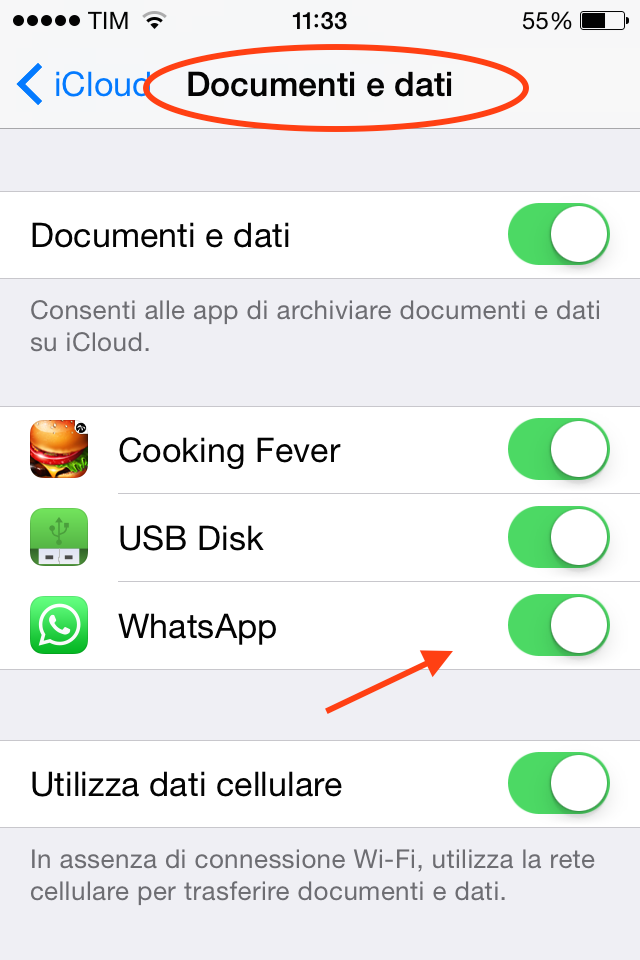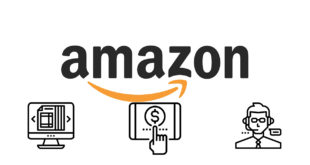WhatsApp è diventata da anni l’app di messaggistica istantanea più usata al mondo su dispositivi iOS, Android e Windows Phone, ma il “terrore” di molti utenti è quello di perdere tutte le proprie informazioni contenute all’interno delle chat con i propri amici: messaggi, foto, video e quant’altro, oggi, con la nostra guida Amatech vediamo insieme come salvare tutto facendo un backup WhatsApp completo.
In questa guida Amatech vedremo come fare per eseguire il backup WhatsApp completo su iOS o meglio, sul nostro iPhone.
Non sempre è possibile effettuare il backup completo di WhatsApp, soprattutto nel caso in cui non sia attivo iCloud o ci siano comunque problemi relativi all’attivazione di iCloud.
La prima cosa da fare per effettuare il backup WhatsApp del nostro iPhone è di aprire l’app e accertarci che sia possibile eseguirlo:
- Entriamo in “Impostazioni” di WhatsApp e scorriamo la schermata fino a trovare la voce “Impostazioni Chat” e successivamente entriamo in “Backup della Chat“;

- Alla voce “Backup automatico” possiamo anche lasciare “Off“, in base alle esigenze dell’utente, per i più smemorati consigliamo di selezionare “settimanale” e facciamo un tap su “Esegui backup ora“;
- A questo punto non dovrete far altro che attendere la fine del backup delle proprie chat!
Questi sono i semplici passi per effettuare il backup Whatsapp completo, ma se doveste avere problemi ad eseguirlo, WhatsApp potrebbe anche mostrarvi a video una schermata in cui chiede di abilitare “Documenti e dati” da Impostazioni.
Nel caso della redazione, abbiamo avuto un problema su un iPhone 4S, nello specifico non riuscivamo a trovare la voce “Documenti e dati” per abilitare WhatsApp al suo interno ed eseguire il backup WhatsApp.
Nel caso in cui aveste questo tipo di problema backup WhatsApp, è facilmente risolvibile recandovi in “Impostazioni-iCloud” e nella schermata che si apre, scorrere fino in basso e selezionare il tasto rosso “Esci” per eseguire la disconnessione di iCloud e successivamente la riattivazione per abilitare nell’elenco impostazioni la voce “Documenti e dati” che precedentemente non compariva.
Dopo aver abilitato “Documenti e dati” e al suo interno la voce “WhatsApp” possiamo entrare in “Impostazioni” direttamente dall’app WhatsApp ed eseguire il backup WhatsApp completo seguendo i punti 1-2-3.
Ci auguriamo che questo problema backup WhatsApp non lo abbiate anche voi sui vostri iPhone, ma se doveste riscontrarlo questa è la guida più semplice e immediata per risolvere il problema backup WhatsApp.
Per rimanere sempre aggiornati con le comode e semplici guide Amatech vi invitiamo a seguirci anche tramite la nostra pagina Facebook ufficiale e di commentare anche il post per avere supporto o indicazioni in caso di problemi.